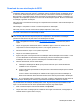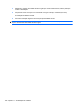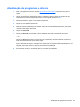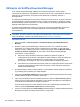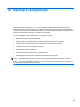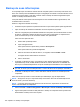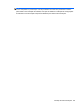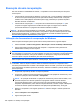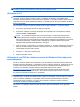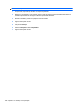Notebook User Guide - Windows Vista
Utilização do SoftPaq Download Manager
O HP SoftPaq Download Manager (SDM) é uma ferramenta que oferece acesso rápido a
informações do SoftPaq para computadores corporativos da HP sem a necessidade do número do
SoftPaq.Com essa ferramenta, você pode procurar facilmente por SoftPaqs, baixá-los e
descompactá-los.
O SoftPaq Download Manager funciona lendo e baixando, do site FTP da HP, um arquivo de banco
de dados publicado contendo informações sobre o modelo do computador e o SoftPaq.O SoftPaq
Download Manager permite especificar um ou mais modelos de computador para determinar quais
SoftPaqs estão disponíveis para download.
O SoftPaq Download Manager verifica o site FTP da HP em busca de atualizações do banco de
dados e do software.Se forem encontradas atualizações, elas são baixadas e aplicadas
automaticamente.
NOTA: O SoftPaq Download Manager vem pré-instalado somente em alguns modelos de
computador. Para fazer download do SoftPaq Download Manager ou para obter mais informações
sobre sua utilização, consulte o site da Web da HP em
http://www.hp.com/go/sdm.
Para baixar SoftPaqs:
1. Selecione Iniciar > Todos Programas > HP Software Setup > HP SoftPaq Download
Manager.
2. Quando o SoftPaq Download Manager é aberto pela primeira vez, é exibida uma janela
perguntando se você quer exibir apenas o software para o computador em que está sendo
utilizado ou exibir o software para todos os modelos suportados. Selecione Mostrar software
de todos os modelos suportados. Se tiver usado o HP SoftPaq Download Manager
anteriormente, vá para a etapa 3.
a. Selecione os filtros de sistema operacional e idiomas na janela de opções de
configuração.Os filtros limitam a quantidade de opções listadas no painel de catálogo de
produtos.Se o Windows Vista® Business for selecionado no filtro de sistemas
operacionais, por exemplo, ele será o único sistema exibido no catálogo de produtos.
b. Para adicionar outros sistemas operacionais, altere as configurações de filtros na janela de
opções de configuração.Para obter mais informações, consulte a ajuda do software HP
SoftPaq Download Manager.
3. No painel esquerdo, clique no sinal de adição (+) para expandir a lista de modelos e selecionar
o(s) modelo(s) do(s) produto(s) que deseja atualizar.
4. Clique em Find Available SoftPaqs (Encontrar SoftPaqs disponíveis) para baixar uma lista de
SoftPaqs disponíveis para o computador selecionado.
5. Faça sua(s) escolha(s) na lista de SoftPaqs disponíveis e clique em Download Only (Apenas
baixar) se houver muitos SoftPaqs para baixar, pois a seleção de SoftPaqs e a velocidade de
conexão da Internet determinam a duração do processo.
Se quiser baixar apenas um ou dois SoftPaqs e tiver uma conexão de alta velocidade com a
Internet, clique em Download & Unpack (Baixar & Descompactar).
6. Clique com o botão direito em Install SoftPaq (Instalar SoftPaq) no software SoftPaq Download
Manager para instalar os SoftPaqs selecionados no computador.
122 Capítulo 11 Atualizações de software